wps怎样标注工差 wps标注工差的操作步骤
更新时间:2023-12-12 13:56:08作者:xiaoliu
wps是一种常用的办公软件,用于处理文档、表格和演示文稿等,在使用wps时,我们经常需要标注工差,以便更好地进行文档编辑和排版。wps标注工差的操作步骤是怎样的呢?在接下来的文章中,我们将详细介绍wps标注工差的具体操作步骤,帮助大家更好地应用这一功能。无论是专业人士还是普通用户,通过掌握wps标注工差的方法,都能够提高工作效率,使文档编辑更加便捷和准确。快来学习吧!

输入内后,选中中间数字,点击功能区开始-下标:
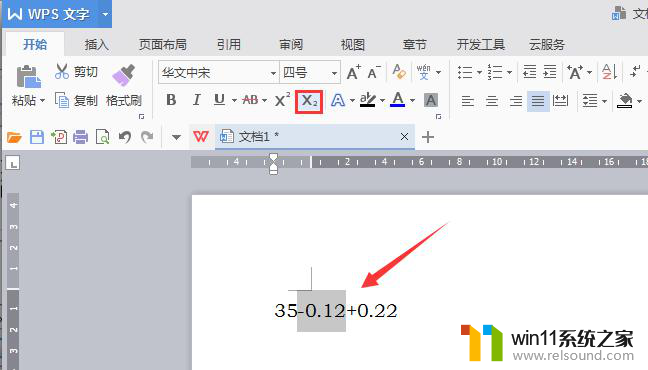
然后再选中后面数值,点击双行合一。
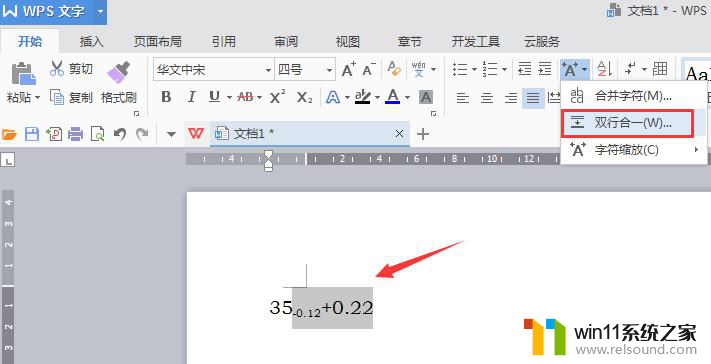
这就是关于如何在wps中标注工差的全部内容,如果您遇到这种情况,可以按照小编的方法来解决。希望这能对您有所帮助!















